Просмотрите и отредактируйте расписание компонентов модели (разделы)
Редактор Расписания является инструментом планирования, который представляет компоненты в модели, известной как разделы, связи данных между ними и порядок выполнения тех разделов.
Разделы являются компонентами модели, которые выполняются независимо как задачи. Связи данных между разделами показывают поток данных между теми разделами. Планирование этих разделов основано на уровнях и событиях в модели. Это расписание показывают в таблице Execution Order в Редакторе Расписания.
Используя Редактор Расписания, вы можете:
Создайте разделы и задайте их порядок выполнения.
Отредактируйте и анализируйте расписание исполняемых разделов, не нарушая структуру модели.
Визуализируйте, как Simulink® выполняет разделы.
Изменения, внесенные в Редакторе Расписания, влияют на обоих, симуляцию и генерацию кода.
Редактор Расписания состоит из двух частей, представляющих два других взгляда на разделы в модели:
График, который показывает разделы и связи данных между ними.
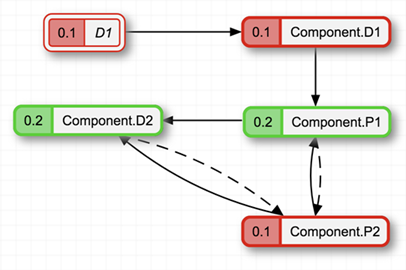
Таблица, которая показывает порядок, в котором выполняются разделы.
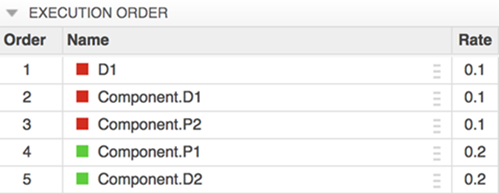
Изменение одного из представлений влияет на другой.
Чтобы использовать Редактор Расписания, выберите View> Schedule Editor. Если модель уже разделена, можно открыть Редактор Расписания путем нажатия![]() на значок, который появляется выше блоков. Чтобы видеть разделы по умолчанию, существующие в модели в Редакторе Расписания, обновите схему путем нажатия
на значок, который появляется выше блоков. Чтобы видеть разделы по умолчанию, существующие в модели в Редакторе Расписания, обновите схему путем нажатия![]() на значок на панели инструментов или путем выбора Ctrl +D. Когда вы создаете разделы в модели и обновляете схему, разделы появляются в Редакторе Расписания.
на значок на панели инструментов или путем выбора Ctrl +D. Когда вы создаете разделы в модели и обновляете схему, разделы появляются в Редакторе Расписания.
Чтобы проверять, как разделы сопоставляют с моделью, щелкните правой кнопкой по разделам и выберите Show Source. Окно модели Simulink появляется с каждым блоком, соответствующим подсвеченному разделу.
Execution Order показывает порядок, в котором выполняются разделы. Чтобы изменить порядок выполнения, можно перетащить мышью разделы. Можно также использовать Up и стрелки Down на панели инструментов. Разделы сортируются на основе их уровней. Можно только переупорядочить разделы с тем же уровнем. При нажатии на раздел в Порядке выполнения, подсвечивает соответствующий раздел в графике. При изменении порядка выполнения подсвечены связи, которые затронуты этим заданным изменением.
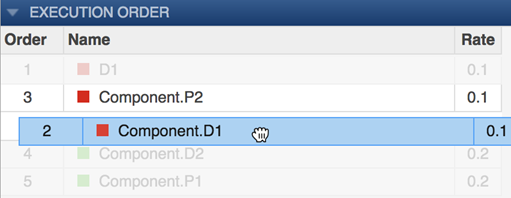
Связи между разделами показывают зависимости по данным. Можно щелкнуть правой кнопкой по связям между разделами, чтобы изменить ограничения на связи данных. Различные типы связей иллюстрируют, как разделы ведут себя друг с другом.
Типы связей:
Dependency — Указывает, что источник всегда запускается перед местом назначения. Связь зависимости является сплошной линией.
![]()
Delay — Указывает, что место назначения запускается перед источником. Когда место назначения запускается перед источником введена задержка планирования. Связь задержки является пунктирной линией.
![]()
Можно поместить эти типы ограничений на связи:
Allow Delay — Вставляет задержку при необходимости. Когда вы задаете это ограничение для связи, Simulink вставляет задержку той связи только при необходимости. Разблокировать значок на связях показывает позволенную задержку. Когда вы выбираете это ограничение на связь, Simulink предпочитает, чтобы эти связи были превращены в задержку при необходимости по другим связям.
Это ограничение отображено как одна из этих опций.
![]()
![]()
Prevent Delay — Препятствует тому, чтобы задержка была вставлена в связь. Когда вы задаете это ограничение для связи, Simulink гарантирует, что связь является зависимостью. Значок блокировки на связи указывает, что связь заблокирована как зависимость и не изменяется на задержку.
![]()
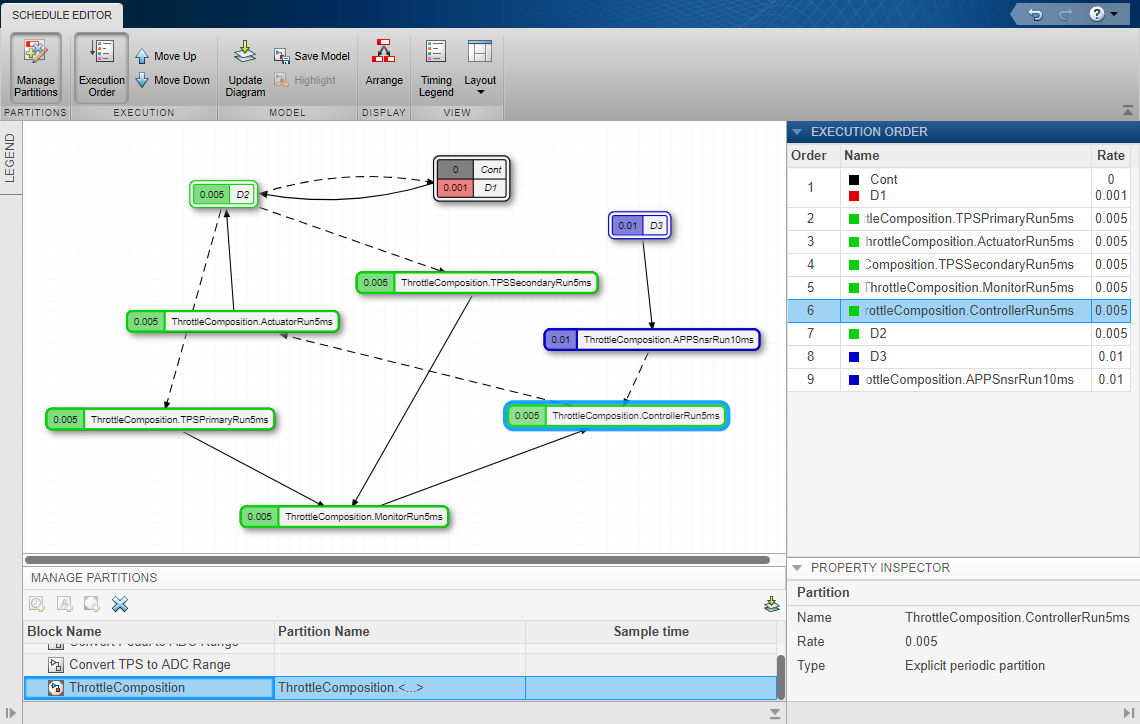
Simulink: В View выберите Schedule Editor.
Модель Simulink: Кликните по значку на разделенных блоках.
Горячая клавиша: Выберите Alt +V+S.
Partition Name — Имя разделовИмя разделов создается. Дважды кликните имя к редактированию и используйте клавишу ENTER, чтобы сохранить имя раздела.
'SampleTime' Шаг расчета для разделов, чтобы выполнитьсяШаг расчета, в котором выполняются разделы. Шаг расчета является дискретным значением или заданной переменной, которая содержит дискретное значение.
Hit times — Времена для апериодического, разделенного, чтобы выполнитьсяВремена, в которые апериодические разделы выполняются, заданный как вектор дискретных значений.
Connections — Связи данных между разделамиAuto (значение по умолчанию) | Delay | Dependency | Prevent Delays | Allow DelaysЗависимость между разделами показывается сплошной линией. Задержка между разделами показывается пунктирной линией. Хвост стрелки и голова обозначают источник и место назначения, соответственно.
Задайте ограничения на связи путем щелчка правой кнопкой по строкам и выбора типа ограничения.
По умолчанию таблица Execution Order расширена. Execution Order показывает порядок выполнения раздела. Отредактируйте порядок путем перетаскивания разделов или использования Up и стрелок Down на панели инструментов.
По умолчанию панель Manage Partitions сворачивается. Расширьте панель, чтобы создать разделы, имена редактирования и/или шаги расчета существующих разделов, и удалить существующие разделы. Изменения, внесенные в панели Manage Partitions, вступают в силу после обновления схемы.
Property Inspector показывает информацию о выбранном разделе. Это показывает уровень, на котором раздел выполняется и связи на том разделе. Введите Hit times, когда вы выберете aperioidc раздел в Property Inspector.
Кнопка Arrange организует график раздела.
По умолчанию панель Execution Order и панель Property Inspector расширены. От выпадающего Layout выберите предпочтительные панели, которые будут расширены согласно настройке. Очистка панелей сворачивает их.
1. Если смысл перевода понятен, то лучше оставьте как есть и не придирайтесь к словам, синонимам и тому подобному. О вкусах не спорим.
2. Не дополняйте перевод комментариями “от себя”. В исправлении не должно появляться дополнительных смыслов и комментариев, отсутствующих в оригинале. Такие правки не получится интегрировать в алгоритме автоматического перевода.
3. Сохраняйте структуру оригинального текста - например, не разбивайте одно предложение на два.
4. Не имеет смысла однотипное исправление перевода какого-то термина во всех предложениях. Исправляйте только в одном месте. Когда Вашу правку одобрят, это исправление будет алгоритмически распространено и на другие части документации.
5. По иным вопросам, например если надо исправить заблокированное для перевода слово, обратитесь к редакторам через форму технической поддержки.